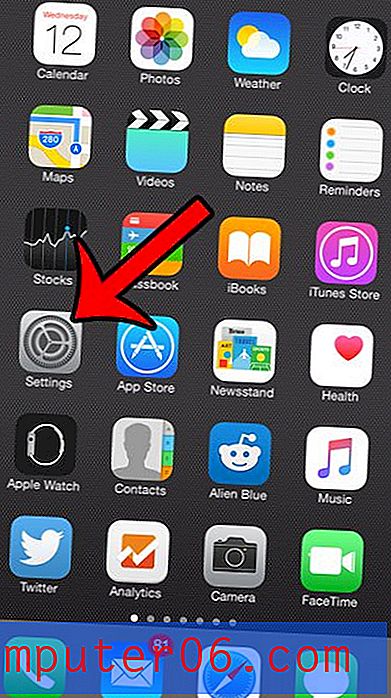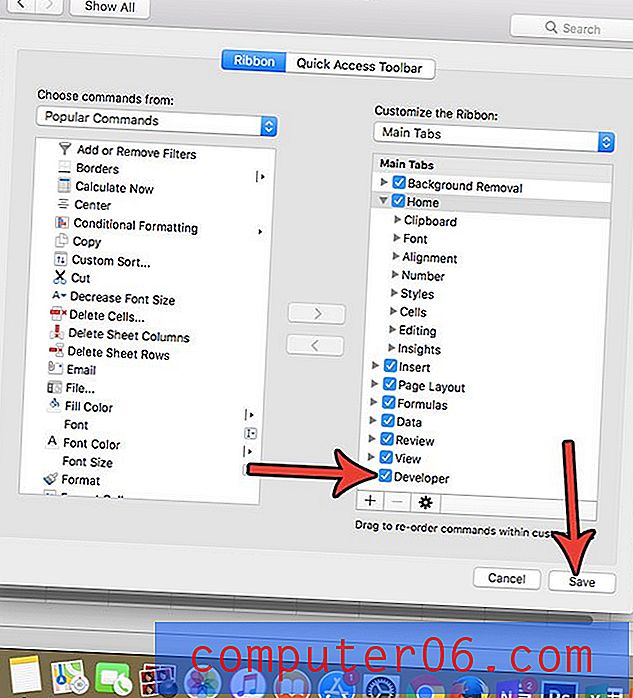Kuidas värskendada kõiki rakendusi korraga iOS 7-s iPad 2-s
Tõenäoliselt on teil iPadis palju rakendusi, sest see on üks paremaid asju iPadi või iPhone'i omamise kohta. Kuid neid rakendusi värskendatakse pidevalt täiustuste ja probleemide parandustega, mis tähendab, et need värskendused tuleb installida. Kuid kui lükkate värskenduste installimise edasi, võib see põhjustada olukordi, kus teil on kümneid installitud rakenduse värskendusi. Iga üksiku värskenduse läbimine ja käsitsi installimine võib olla tüütu, nii et õnneks on olemas viis värskendada kõiki oma rakendusi korraga oma iPad 2 iOS 7-s.
Kas olete otsinud saada iPad Mini, kuid kõrge hind lükkas teid tagasi? Apple teatas hiljuti oma uuest iPad Minise sarjast, mis on eelmise aasta mudeli hinda madalamale lasknud. Vanemate iPad Minis'e hinnakujunduse kontrollimiseks klõpsake siin.
Siit saate teada, kuidas installida kõik oma iPadi värskendused korraga iOS 7-s oma iPad 2-s
Pange tähele, et see installib kõik saadaval olevad värskendused, mis on loetletud App Store'i vahekaardi Updates. Kui te ei soovi konkreetset värskendust installida, peate installima saadaolevad värskendused käsitsi. Kui aga olete varem kõik värskendused eraldi installinud, võib see teiega veidi aega kokku hoida ja palju pettumust juurde tuua. Lisaks saavad rakenduste värskendused kasutada palju andmeid. Kui installite mitu värskendust, on tavaliselt soovitatav seda teha Wi-Fi-ühenduse kaudu, et mitte kasutada palju oma andmeplaanist pärinevaid andmeid.
1. samm: puudutage App Store'i ikooni.

2. samm. Valige ekraani allosas vahekaart Uuendused .

3. samm: puudutage ekraani vasakus ülanurgas olevat sinist linki Uuenda kõiki .
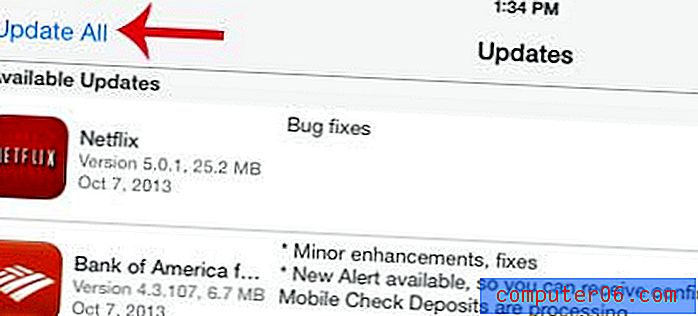
Sõltuvalt sellest, kui palju värskendusi peate installima, võib see võtta natuke aega. IPadis saate endiselt kasutada rakendusi, mida ei värskendata, kuid rakendusi, mille värskendus ootab, ei saa enne värskenduse installimist avada.
Mis on see sinine täpp rakenduse nime kõrval minu avaekraanil iOS 7-s?
Kas märkate mõne iPadi või iPhone'i rakenduse kõrval siniseid punkte, kuid mitte kõiki neid? See punkt näitab, et rakendust on hiljuti värskendatud ja te pole seda pärast värskenduse installimist avanud. Kui olete rakenduse käivitanud, kaob sinine punkt.
Kas teadsite, et Amazon on suurendanud minimaalset ostusummat, et saada tasuta super säästja saatmist? Kui te ostate Amazonis sageli, siis võiks olla hea mõte proovida Amazon Prime'i, et hoida saatmiskulud madalal. Prime'i kohta lisateabe saamiseks ja tasuta prooviperioodi alustamiseks klõpsake siin.
Kas teile meeldib kasutada privaatsirvimist, kuid ei saa aru, kuidas see iOS 7-s töötab? Selle artikli kohta saate teavet privaatse sirvimise kohta rakenduses Safari iOS 7-s iPad 2-s.